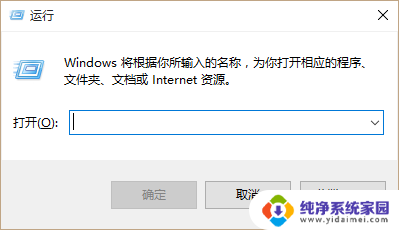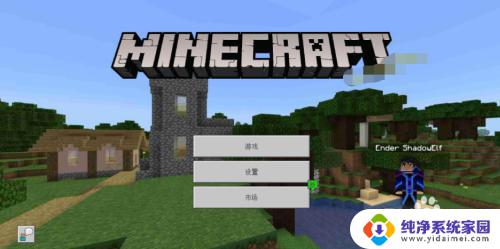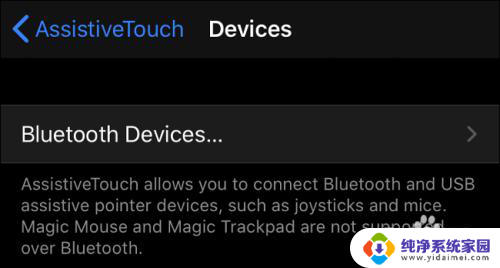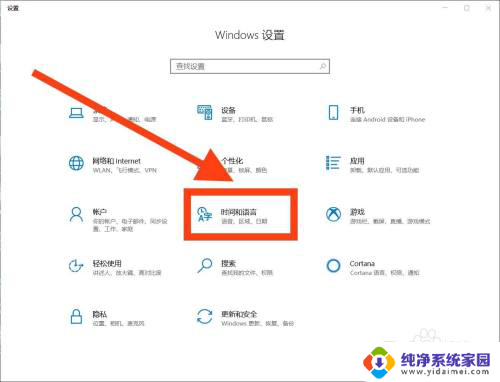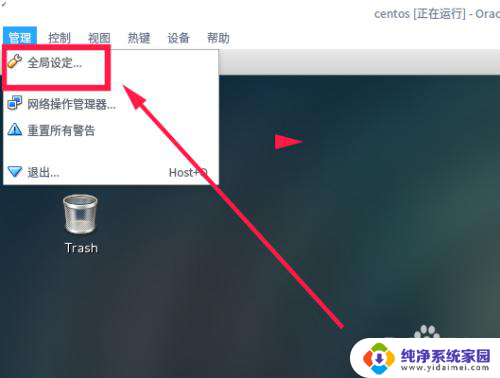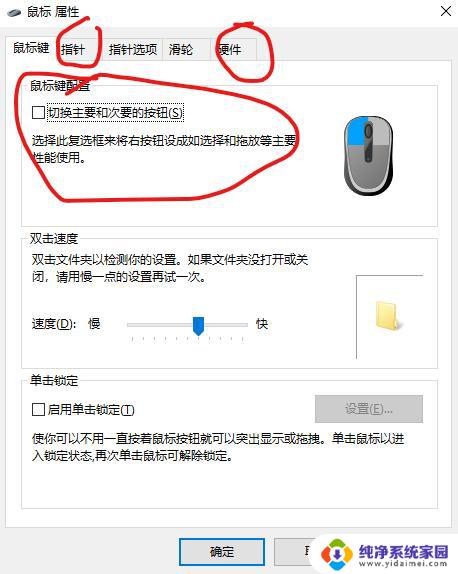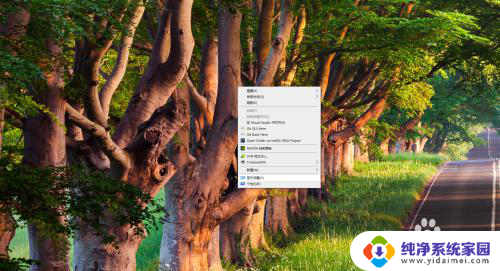csgodemo鼠标左键没用 如何在CSGO Demo中切换视角
csgodemo鼠标左键没用,在CSGO Demo中,我们经常会遇到鼠标左键无法切换视角的问题,这给我们观看比赛录像和学习他人游戏技巧带来了困扰。我们不必担心,因为有一些简单的方法可以解决这个问题。本文将介绍如何在CSGO Demo中切换视角,让我们能够更好地观察比赛过程和玩家的操作。无论你是专业玩家还是只是喜欢观看比赛的爱好者,这些技巧都将对你有所帮助。让我们一起来探索吧!
方法如下:
1.首先,我们可以看到demo中切换视角的方法十分简单,就是单击鼠标左键就可以切换了。
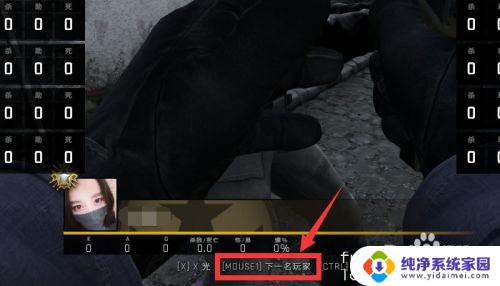
2.而如果说你按下鼠标左键,但是人物视角却并没有切换的话。那么就是因为我们打开了ui控制器。
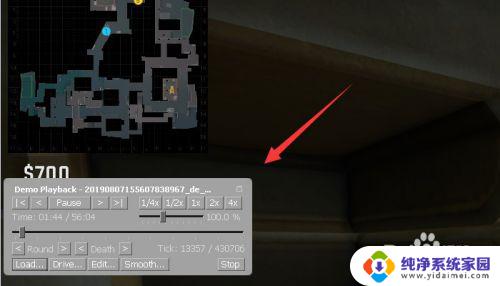
3.这个时候,我们可以选择打开控制台输入“demoui 0”,来关闭ui控制器。
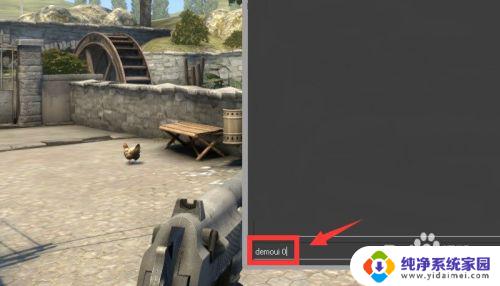
4.或者说,我们也可以使用快捷键“shift+f2”来关闭这个ui控制器。而在关闭ui控制器后,我们会惊奇地发现可以使用鼠标左键来切换人物视角了!

5.最后,如果说你既想开着ui控制器,又想切换人物视角有没有办法呢?其实是有的,我们只需要在控制台输入“spec_next”这个指令。就可以切换一次视角,不过就是有些麻烦。
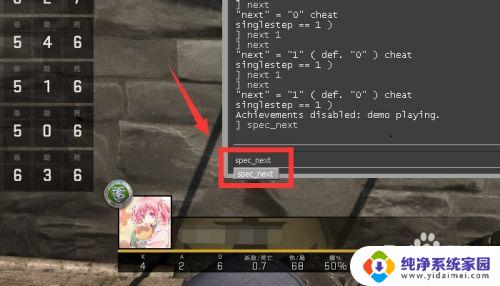
6.总结:
一、我们打开游戏中的控制台。
二、在控制台中,我们输入“demoui 0”这个指令来关闭控制器。
三、我们也可以通过快捷键“shift+f2”来关闭ui控制器。
四、在关闭控制器后,我们就可以使用鼠标左键来切换人物视角了。
五、在打开ui控制器情况下,我们也可以通过在控制台输入指令“spec_next”的方法来切换人物视角。

以上是csgodemo中左键无效的全部内容,如果您不明白,请根据本文的方法进行操作,希望这篇文章能帮到您。